Vor etwa einem Monat hat Evernote eine neue Funktion „Work Chat“ eingeführt. Die Funktion war ursprünglich nur für Web- und mobile Apps verfügbar, ist jetzt aber auch für Windows-Desktops verfügbar.
Die Work Chat-Funktion von Evernote ist eine einfache Funktion, mit der Sie Ihre Ideen mit Ihren Freunden oder Kollegen diskutieren können, ohne die Benutzeroberfläche von Evernote verlassen zu müssen. Mit der Work Chat-Funktion können Benutzer schnell Notizen teilen und direkt von Evernote aus darüber diskutieren.
Mit den Standardeinstellungen wird beim Starten der Desktop-Version von Evernote unter Windows und Mac das Work Chat-Symbol in der Seitenleiste und das Symbol Neuer Chat in der Symbolleiste der Anwendung angezeigt. Natürlich müssen Sie die neueste Version von Evernote ausführen, um die Chat-Option sehen zu können.
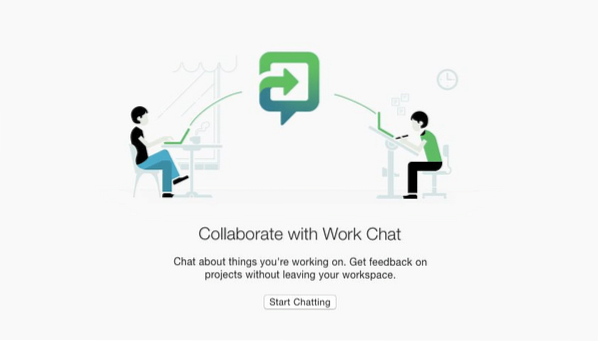
Evernote-Benutzer, die mit der Funktionsweise von Work Chat nicht zufrieden sind, können die Symbole für Work Chat und Neuer Chat ganz einfach von der Benutzeroberfläche von Evernote entfernen.
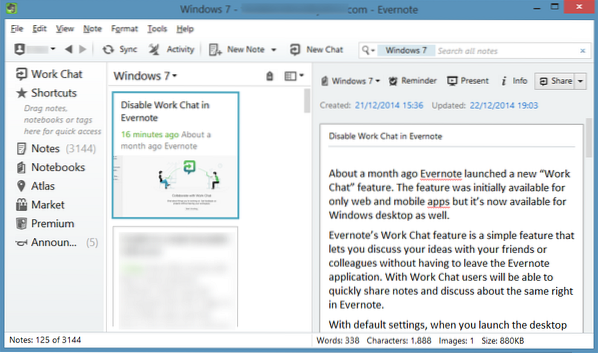
Befolgen Sie die unten stehenden Anweisungen, um die Symbole für den Work Chat und den neuen Chat von der Benutzeroberfläche von Evernote zu entfernen. Und wenn Sie die neue Kontextfunktion vollständig deaktivieren möchten, befolgen Sie bitte unsere Anleitung zum Deaktivieren von Bezug zu dem, woran Sie gerade arbeiten im Evernote-Handbuch.
HINWEIS: Wenn du dabei bist Mac OS X, Bitte springen Sie zu Methode 2 für Anweisungen.
Methode 1 von 2
Work Chat in Evernote für Windows deaktivieren oder entfernen
Schritt 1: Öffne die Desktop-Version von Evernote.
Schritt 2: Klicken Sie mit der rechten Maustaste auf das Work Chat-Symbol in der Seitenleiste und klicken Sie dann auf die Option Aus der Seitenleiste entfernen, um das Work Chat-Symbol zu entfernen.
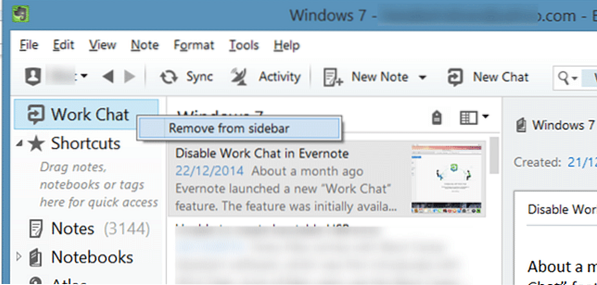
Schritt 3: Klicken Sie nun auf das Menü Extras und dann auf die Option Symbolleiste anpassen, um das Dialogfeld zum Anpassen der Symbolleiste anzuzeigen.
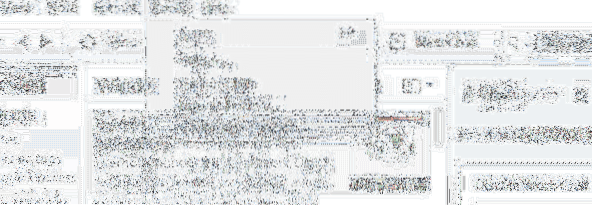
Schritt 4: Ziehen Sie schließlich das Symbol Neuer Chat in der Symbolleiste von Evernote in den Abschnitt Symbolleiste anpassen, um das Symbol zu entfernen. Sobald das Symbol entfernt wurde, klicken Sie auf die Schaltfläche Fertig.
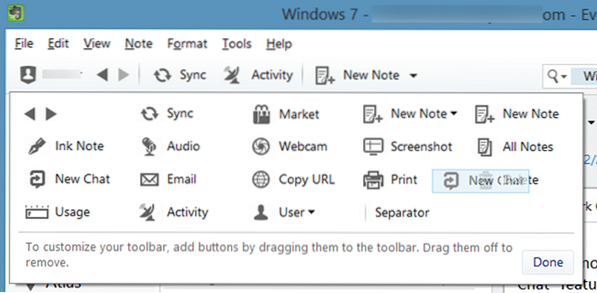
Das ist es!
Methode 2 von 2
Entfernen Sie den Work Chat von Evernote in Mac OS X
Schritt 1: Evernote-App öffnen.
Schritt 2: Klicken Sie in der Seitenleiste mit der rechten Maustaste auf das Work Chat-Symbol und klicken Sie dann auf die Option Aus der Seitenleiste entfernen, um dasselbe zu entfernen.
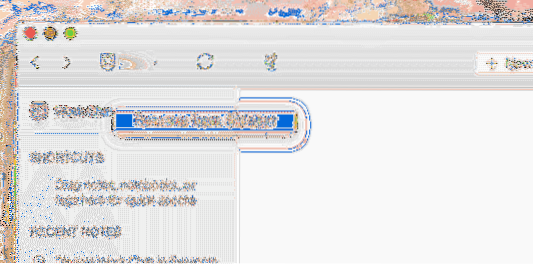
Anscheinend gibt es derzeit keine Möglichkeit, das Work Chat-Symbol aus der Toolbar zu entfernen. In der neuesten Version von Evernote für Mac können Sie die Symbolleiste nicht anpassen!
 Phenquestions
Phenquestions


